4 способи виправити Razer Synapse DPI не змінюється (09.15.25)
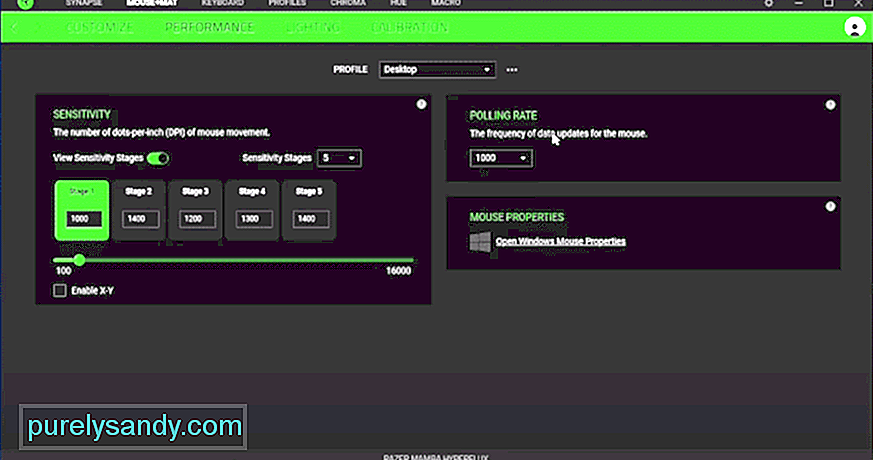 razer synapse dpi не змінюється
razer synapse dpi не змінюється Параметри DPI визначають, наскільки покажчик на вашому ПК рухатиметься відносно переміщення миші на колодці миші. Гравці, які люблять цілитися зап'ястям, покладаються на високі налаштування DPI, щоб їм не довелося так сильно рухати мишкою. Хоча переважна більшість просто вважає за краще бути точнішим, вибравши нижчий параметр DPI.
Ось чому ви бачите стільки геймерів, що використовують великі кишені для миші. Якщо у вас виникли проблеми зі зміною DPI вашої миші Razer, виконайте ці дії, щоб без особливих проблем змінити конфігурацію.
Як виправити, що Razer Synapse DPI не змінюється?Це не є поширеною проблемою і може викликати неприємність, коли ви не можете змінити DPI на миші Razer. Найчастіше виною тому несправний драйвер миші на вашому ПК. Потрібно видалити драйвери з ПК, видаливши їх через диспетчер пристроїв. Потім просто перезавантажте свій ПК, і Windows встановить сумісні драйвери назад на ваш ПК. Це займе у вас пару хвилин максимум, і будь-які незначні проблеми з драйвером будуть виправлені. Отже, видаліть драйвери та перезавантажте ПК.
Якщо ви вважаєте, що профілі Synapse працюють неправильно, ви завжди можете видалити профіль і створити новий. Таким чином ви зможете звузити ймовірні причини даної помилки. У будь-якому випадку перевстановлення інструменту конфігурації Synapse може вирішити більшість проблем, з якими ви стикаєтесь.
Але майте на увазі, що вам потрібно видалити всі дії, пов’язані з Razer, якщо ви хочете очистити інсталяцію Synapse на ПК. Перехід із Synapse 2 на 3 також може іноді вирішити проблему, оскільки деякі пристрої просто краще працюють з Synapse 3 і продовжують виникати проблеми, коли використовуються з Synapse 2.
Щоб звузити реальну проблему, радимо спробувати використовувати мишу на іншому ПК. Таким чином ви можете бути впевнені, чи проблема в миші чи у Synapse. У випадковому випадку, якщо проблема пов’язана з мишею, ви можете спробувати скинути налаштування миші, дотримуючись процедури, зазначеної в посібнику.
Використання оновлення мікропрограми також може усунути цю проблему. Ви можете завантажити це з Інтернету Razer, а потім просто запустити програму для оновлення мікропрограми на своєму пристрої. Потім знову запустіть Synapse і спробуйте змінити DPI на миші.
Якщо Synapse все ще не працює, тоді вам слід попросити Razer допомогти вам керувати налаштуваннями DPI. Вони дуже швидко відповідають на запити, особливо коли ви використовуєте функцію живого чату. За лічені хвилини ви зв’яжетесь із членом команди підтримки. Він зможе направити вас, як тільки ви йому поясніть проблему. Після основного усунення несправностей вас попросять повідомити про проблему за допомогою квитка, а потім почекати відповіді.
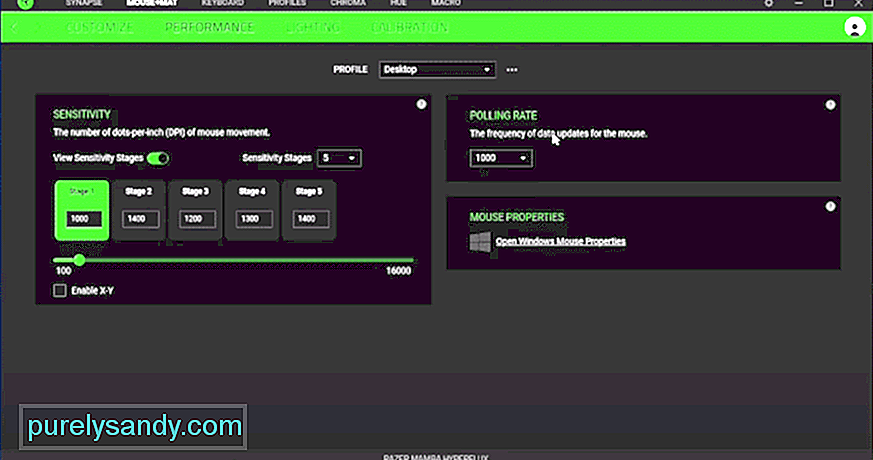
Відео YouTube: 4 способи виправити Razer Synapse DPI не змінюється
09, 2025

